- El error de inicio de sesión de Valorant VAN 152 suele ser una prohibición temporal por hacer trampa, pero puede ocurrir en diferentes circunstancias para algunos jugadores.
- Algunos jugadores han solucionado el error de la furgoneta 152 activando un servicio antitrampas para el juego Valorant.
- O es posible que deba aplicar algún método de solución de problemas de compatibilidad para corregir el código de error 152.
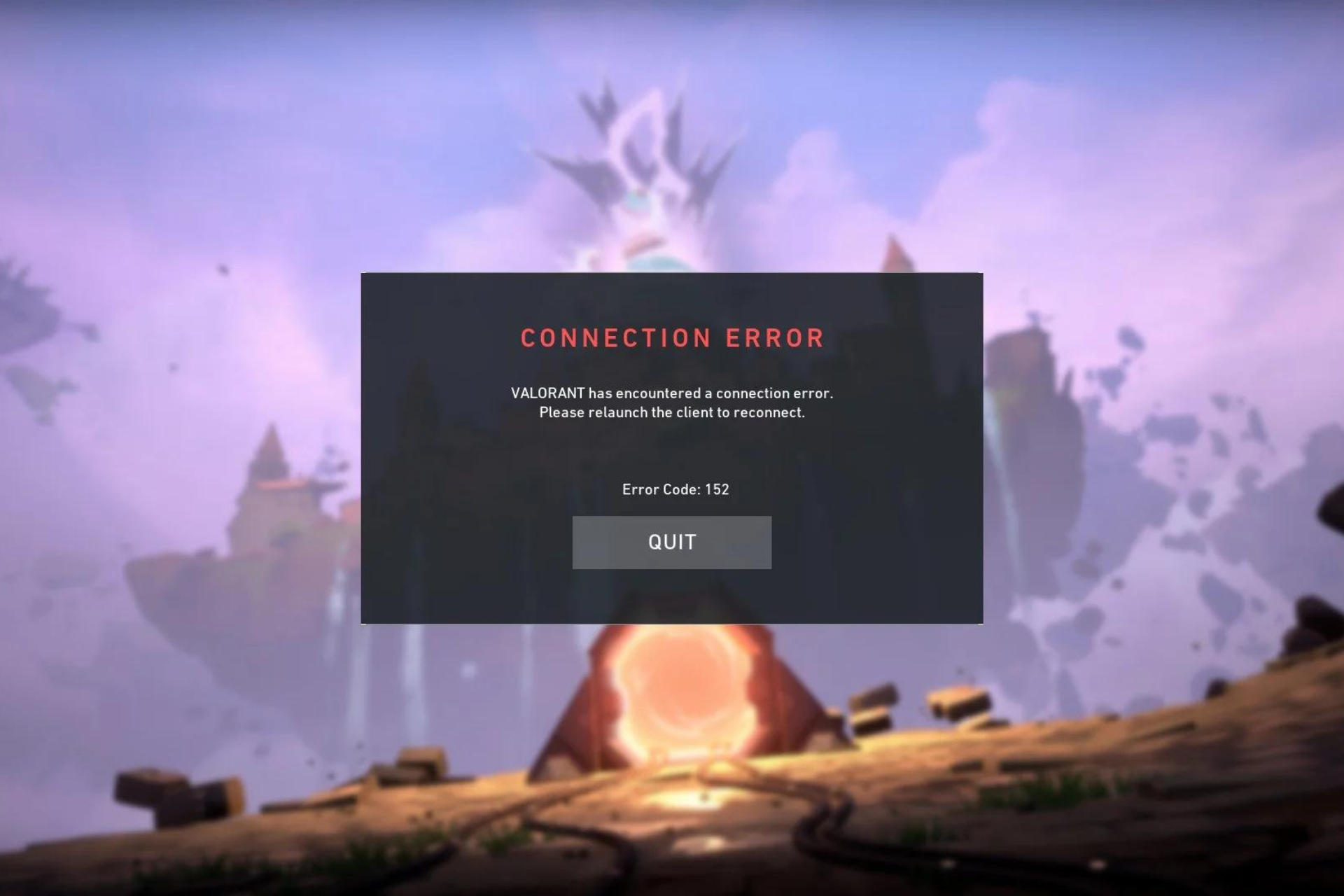
Error: VAN 152 es otro problema de conexión que ocurre con Valorant. Sin embargo, no es del todo diferente a otros problemas de conectividad más estándar que pueden ocurrir en los juegos. Su mensaje de error dice:
Valorant encontró un error de inicio de sesión. Vuelva a iniciar el cliente para volver a conectarse. Código de error: FURGONETA 152.
Los jugadores que ven ese mensaje de error no pueden jugar Valorant por eso. ¿Eres uno de esos jugadores? Si es así, es posible que pueda solucionar este problema con las posibles soluciones de error de VAN 152 a continuación.
¿Qué es el error VAN 152 Valorant?
Error: VAN 152 es un código de prohibición de ID de hardware (HWID) destinado principalmente a los jugadores tramposos. Cuando Valorant detecta trampas (generalmente debido a aplicaciones no permitidas), muestra el error VAN 152.
Sin embargo, el error VAN 152 aún puede ocurrir para los jugadores de Valorant que no han hecho nada para hacer trampa a sabiendas. Estas posibles correcciones pueden corregir este error para los jugadores que no hacen trampa.
🖊️¡Consejo rapido!
Para recuperar el acceso rápidamente, conéctese a un servidor VPN. Una buena VPN como PIA enmascarará su dirección IP y cambiará su ubicación virtual para que Valorant no pueda conectar su conexión actual a su antigua IP bloqueada.
Esta VPN confiable también puede ayudarlo a reducir el ping y el retraso, y si su IP se bloquea nuevamente en el futuro, puede solucionarlo simplemente cambiando a otro servidor (y hay muchos para elegir).
⇒ Obtenga acceso privado a Internet
¿Cómo arreglar la prohibición de VAN 152?
1. Reinicie el software del cliente Riot
- comenzar Administrador de tareas presionando ventanas + X y seleccionando esa utilidad en el menú.
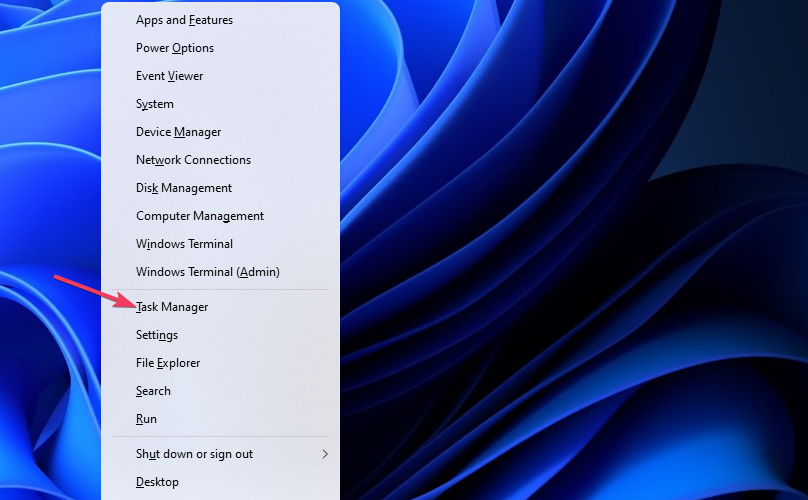
- Si aún no está seleccionado, haga clic en Los procesos pestaña.
- Encuentra el cliente de Riot en Los procesos pestaña.
- Haga clic derecho en el proceso de Riot Client para seleccionar terminar la tarea.
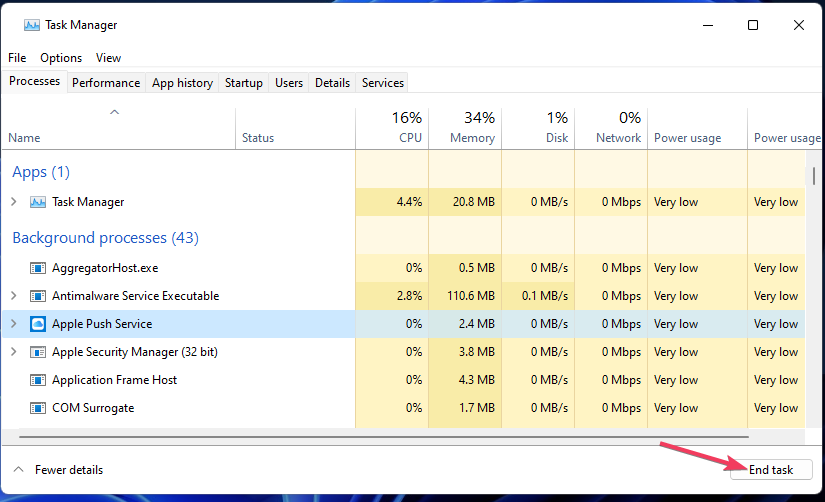
2. Asegúrese de que el arranque VGC esté habilitado
- Inicie el cuadro de diálogo Ejecutar (pulsando ventanas + R abrirá ese accesorio)
- Para abrir la utilidad MSConfig, deberá escribir este texto en Ejecutar y presionar Entrar: MSConfig
- Hacer clic Servicios para echar un vistazo a esa pestaña.
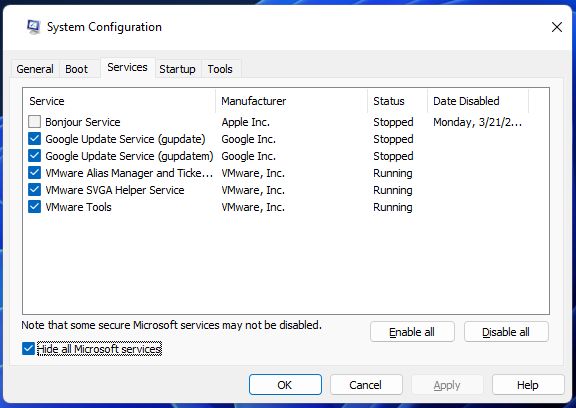
- Seleccionar CVG marque la casilla si el servicio de inicio está deshabilitado.
- la prensa aplicar para guardar la nueva configuración de servicio.
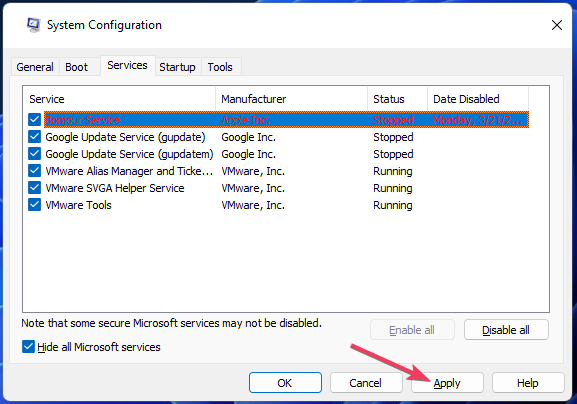
- Hacer clic Bien > Reiniciar (en la ventana del cuadro de diálogo) para aplicar los cambios.
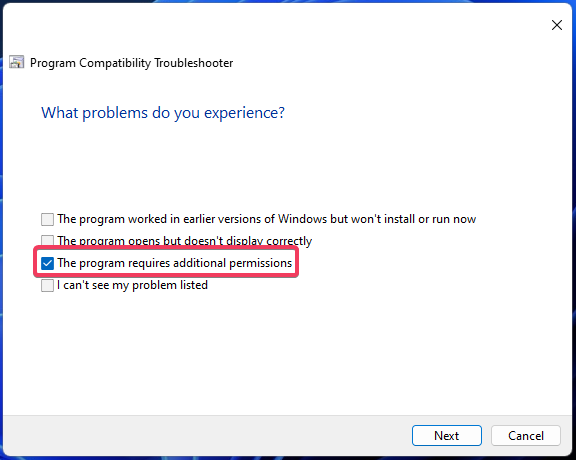
- Inicie Valorant para ver si el error VAN 152 está solucionado.
3. Solucionar problemas del software cliente de Riot
- Abra la carpeta Riot Games > Riot Client en el Explorador de archivos. Si tiene un acceso directo de Valorant en su escritorio, puede hacer clic derecho sobre él y seleccionar Abra la ubicación del archivo para llegar a esa carpeta.
- Haga clic derecho en Riot Client Services y seleccione Solucionar problemas de compatibilidad.
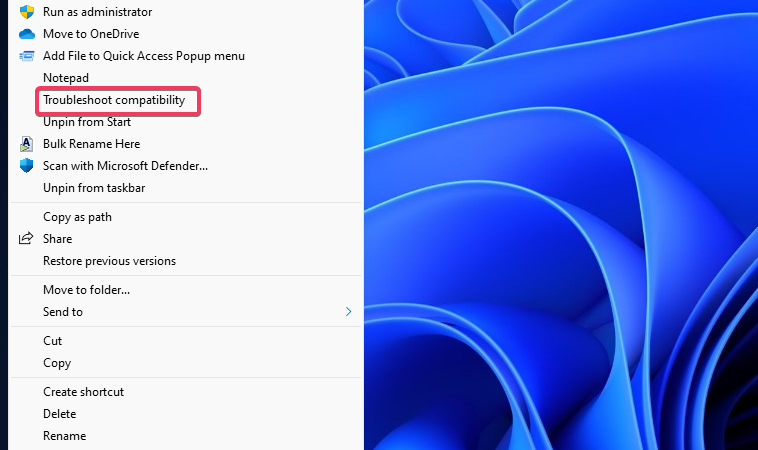
- Seleccionar Solucionar problemas del programa en el depurador.
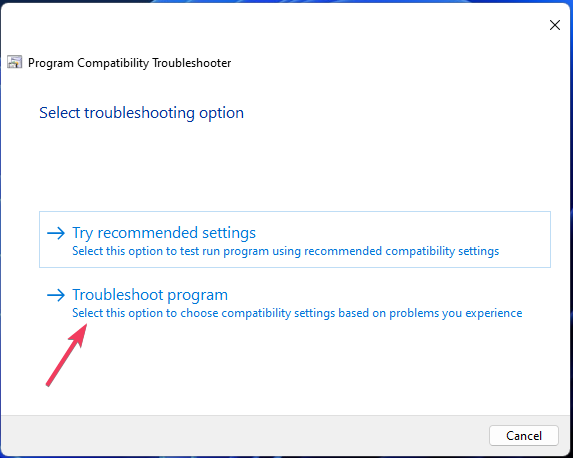
- Luego seleccione El programa requiere permisos adicionales Casilla de verificación.
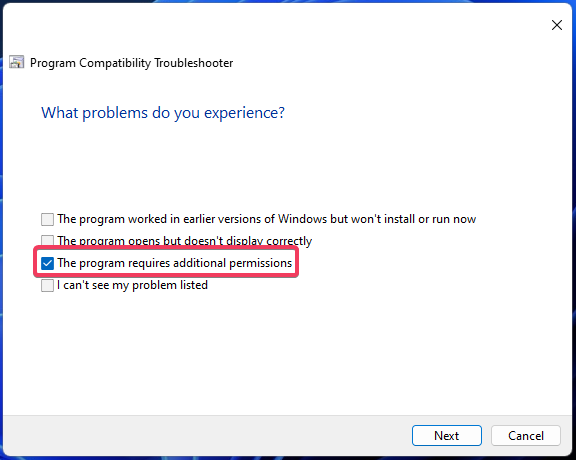
- Hacer clic Próximo para presionar prueba el programa botón.
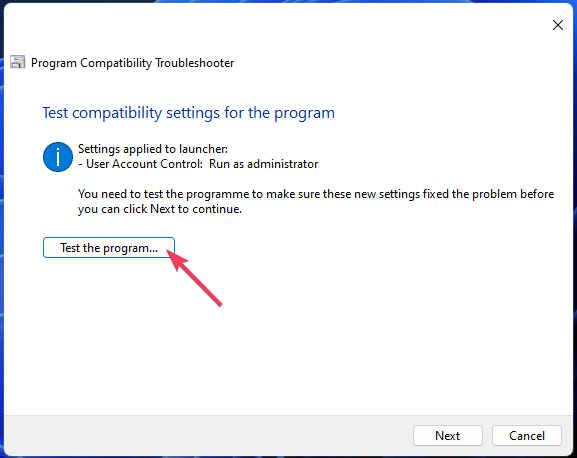
- Seleccionar Próximo de nuevo.
- Finalmente, seleccione Sí, guardar la configuración para este programa opción.
- Cierre el depurador y presione la tecla Otro + F4 atajo de teclado para seleccionar Reiniciar.
¿Cuánto dura la prohibición de Valorant HWID?
Si ha estado tratando de hacer trampa mientras jugaba Valorant, no tiene suerte con el error VAN 152. Tendrá que esperar hasta cuatro meses para que finalice la prohibición temporal del error HWID 152.
Sin embargo, los jugadores que no hayan intentado engañar a Valorant podrían resolver el error VAN 152 con las posibles soluciones anteriores. Así que pruébalos si estás seguro de que no has hecho nada para hacer trampa.
Si está convencido de que el error VAN 152 no es culpa suya y que las resoluciones anteriores no funcionan, considere discutir este problema con el Soporte de Riot. Puedes enviar un ticket desde allí. Pagina de soporte.
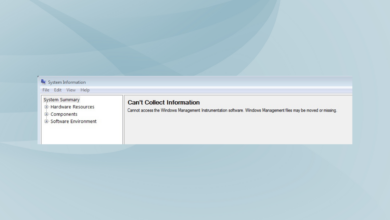
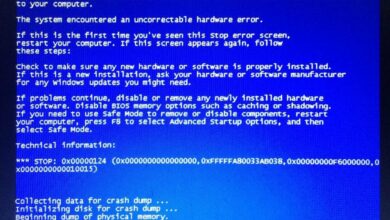
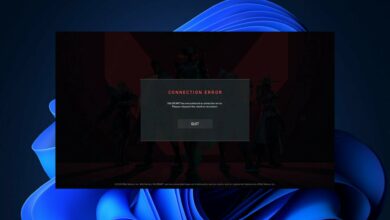

![Photo of Cómo solucionar el error al agregar el método de pago en Oculus [Solved]](https://kdkick.com/wp-content/uploads/2023/05/Como-solucionar-el-error-al-agregar-el-metodo-de-pago-390x220.jpg)